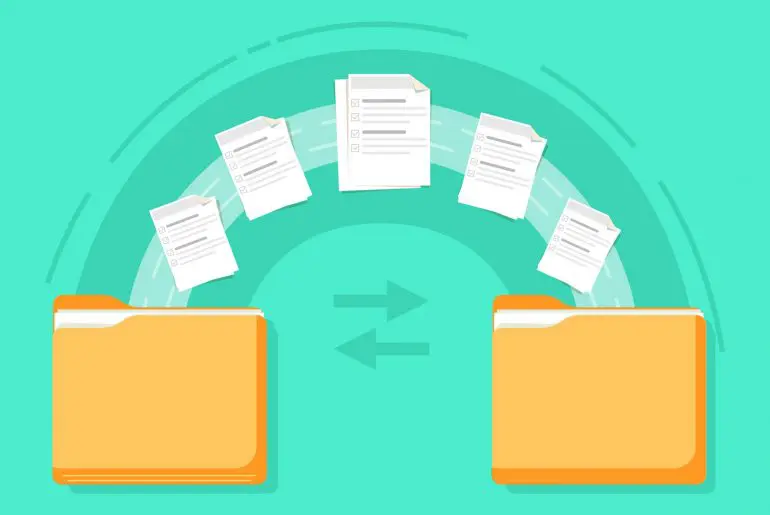Você sabe como migrar WordPress para outro servidor? Esse é um questionamento que muitos profissionais têm sobre o assunto, uma vez que um site desenvolvido nessa plataforma, em algumas situações, deve ser migrado para outra.
Nesses casos, é necessário migrar o site de uma pasta para a raiz e, após isso, fazer a instalação no novo servidor. Porém, esse processo é bem mais complexo do que se parece em um primeiro momento e é preciso ter muito cuidado ao executar todos os passos.
Para que você não erre mais e compreenda como fazer esse trabalho, desenvolvemos este post que servirá como um guia definitivo para migrar WordPress para outro servidor. Acompanhe os tópicos a seguir e fique muito bem informado sobre esse assunto.
1. Quais os requisitos mínimos que o WordPress exige?
Antes de iniciar o trabalho de migração do WordPress para outro servidor, é preciso ter sempre a certeza de que estão sendo tomadas todas as medidas cabíveis em relação à segurança.
Assim sendo, é recomendado que você tenha um backup de todas as informações e dados que estão no site, como layout, textos, imagens, vídeos e outros tipos de conteúdo. Dessa forma, caso ocorra algum erro e esses itens sejam excluídos por acidente, você terá como recuperá-los.
Além disso, é necessário verificar se haverá um bom suporte durante todo o processo. Afinal, é preciso manter o ritmo da empresa o máximo possível dentro da normalidade, para não atrapalhar o trabalho de todas as equipes, sejam elas de TI ou não. Uma boa forma de manter a produtividade durante a migração é, também, envolver todo o time da empresa durante os procedimentos, orientando-os.
Depois de ter garantidos os recursos de segurança e o esclarecimento de todos os envolvidos na empresa, é preciso atentar aos requisitos mínimos que o WordPress exige para que seja possível a migração.
A seguir, vamos aos itens ligados aos requisitos essenciais para fazer uma migração de WordPress com eficiência:
- servidor baseado em UNIX/Linux;
- PHP versão 7.0 ou superior;
- MySQL na versão 5.6 ou superior ou MariaDB na versão 10.0 ou superior;
- Apache ou Nginx;
- módulo mod_rewrite do Apache ativo;
- extensões PHP como php_exif, php_GD, entre outras;
- suporte a HTTPS.
Todos esses itens relacionados são as definições mínimas que um servidor WordPress precisa para que possa migrar e ter um bom funcionamento. Além desses requisitos básicos, existem outros que não são totalmente obrigatórios, porém altamente recomendáveis.
Exemplo disso é a quantidade da memória PHP, para a qual se indica pelo menos 64 MB. Em caso de a memória ser menor do que isso, é bem provável que o sistema não consiga instalar o WordPress corretamente ou, então, que não seja possível concluir o processo de instalação no servidor.
Outro ponto importante e que precisa ser analisado antes de iniciar a migração é verificar o tipo de site que você tem. Existem dois tipos de sites: os com CMS, ou seja, aqueles que apresentam um painel de gerenciamento de conteúdo, e os sem CMS, que são estáticos e sem painel.
A migração de um site com CMS para o WordPress é bem mais prática do que a de um site estático. Isso se justifica porque existem plug-ins de migração que podem ser utilizados nesse caso e assim auxiliar em todo o processo.
Já no caso dos sites estáticos, a migração precisa ser totalmente manual. Tal escolha torna a migração um pouco mais trabalhosa do que por intermédio de plug-ins, pois tudo será feito individualmente, o que torna o processo mais demorado.
Apesar disso, destacamos alguns pontos positivos no que se refere a fazer o trabalho manualmente. O primeiro deles é que você terá um maior controle do conteúdo do seu site, conhecendo cada detalhe da página, como posts e tags criados. Isso facilita para uma revisão posterior, pois você terá fresca na memória as informações exportadas e poderá analisar de maneira criteriosa se elas foram transportadas para o novo espaço ou não.
Outro aspecto positivo é a experiência de aprendizagem, pois quando você migra o site manualmente, adquirirá um grande conhecimento sobre todas as funções e recursos do WordPress.
2. Quais acessos e ferramentas são necessários?
Antes de iniciar o processo para migrar WordPress, é preciso fazer um checklist que contenha ações para serem feitas antes, durante e após o processo. Após isso, é necessário conhecer os acessos e ferramentas necessários para a migração.
Lembre-se de observar o que é essencial para sua empresa, em específico. Aproveite para tirar todas as suas dúvidas e verifique se haverá suporte durante o processo de migração junto às equipes. Envolva todo o time e eduque seus colaboradores para que os procedimentos não sejam atrapalhados por más práticas ao fazer a migração de plataforma WordPress.
Acompanhe nos tópicos a seguir.
2.1. Checklist
O checklist envolve tudo o que não deve ser esquecido no processo de migração. Pense nisso como se você estivesse de mudança e fizesse uma lista de pertences que foram empacotados, de forma que você possa verificar se todos chegaram à nova casa.
É altamente recomendável fazer essa listagem e sempre verificar se todos os itens estão sendo cumpridos, para que não ocorram erros no processo. Se algum desses itens for esquecido, é importante identificar essa perda imediatamente e tomar as medidas certas para corrigi-la.
É recomendada a elaboração de um checklist com 7 grupos de itens que devem ser analisados. A seguir, vamos falar sobre cada um deles.
2.1.1. Backups
Falamos anteriormente sobre a importância dos backups na gora de migrar WordPress. Considerando que a empresa já deve ter várias informações importantes dentro do servidor atual, perdê-las pode atrasar bastante o trabalho da equipe.
Sendo assim, é preciso fazer um backup geral, com todas as informações do site que será migrado. Porém, é necessário ainda fazer outros backups específicos de algumas áreas:
- banco de dados: deve-se fazer um backup com todas as informações disponíveis nos bancos de dados do site;
- arquivos gerais: nesse backup devem ser salvos os cores, os plug-ins, os temas, os uploads, entre outros componentes visuais e funcionais do site;
- arquivo .htaccess: recomenda-se um backup exclusivo do .htaccess, um arquivo de configuração que permite gerenciar as o site;
- robots.txt: também deve ser salvo isoladamente o robots.txt, um arquivo que avisa aos robôs de pesquisa quais arquivos não devem ser vasculhados, permitindo a privacidade e segurança da informação;
- subdomínios: todos os subdomínios do site, ou seja, as seções que ele tem, precisam ter backups individuais, para evitar que os dados se misturem ou percam sua integridade;
- entradas DNS: devem ser listadas os diferentes apontamentos de DNS do site;
- e-mails: todas as contas de e-mail relacionadas à mesma hospedagem do site necessitam de um backup individual.
Se você tem alguma cópia dessas informações em outra localização fora do site, então vale a pena manter esses arquivos separados para emergência também.
2.1.2. Banco de dados
Os bancos de dados são matrizes e tabelas com vários dados correlacionados dentro do servidor, os quais são usados como referência pela página. Naturalmente, essas tabelas também incluem várias informações de clientes e outros dados necessários para a manutenção do seu trabalho, sendo importante ter cuidado redobrado com eles.
É preciso otimizar as tabelas de todos os bancos de dados do site. Também devem ser excluídas as tabelas desnecessárias e somente após isso gerar os arquivos de exportação.
Na sequência, avalie a versão do MySQL e a que é disponibilizada no novo servidor, para que seja criado um novo banco de dados. Após isso, você pode importar a estrutura do backup, criando um novo banco de dados com informações e estrutura idênticos ao original.
2.1.3. Arquivos
Antes de migrar WordPress para outro servidor por completo, vale a pena fazer uma revisão em todos os arquivos dentro do site no momento. É bem provável que haja alguns elementos que já não têm uso, como imagens e efeitos visuais que não fazem mais parte da identidade visual da empresa, por exemplo.
Com os arquivos do site, é necessário ter alguns cuidados, como excluir os plug-ins que estão em desuso, analisar se todos os plug-ins rodam no WordPress, excluir temas que não estão sendo utilizados e compactar todos os arquivos para exportação. Isso vai liberar boa parte do espaço que seria usado no novo site, além de evitar que você transfira vários arquivos inúteis.
Depois disso, é possível importar todos os arquivos para uma pasta pública e definir novas permissões para os arquivos e pastas. Tenha cuidado redobrado aqui, especialmente com arquivos de plugins que podem criar vulnerabilidades.
2.1.4. E-mail
Como o serviço de e-mail é sempre associado ao servidor no qual as contas são criadas, é bem mais trabalhoso migrar todas as contas. No que se refere aos e-mails, é preciso analisar a plataforma de uso e recriar todas as contas no novo servidor. Também devem ser recriadas a entradas MX, que definem qual será o provedor de e-mail que envia e recebe e-mails para o domínio.
2.1.5. Subdomínio
Os subdomínios são as várias páginas que são acessadas a partir da homepage do site, sendo todas subordinadas à principal. Isso cria uma hierarquia entre as páginas, a qual o servidor usa para encontrar os conteúdos certos.
Quando o site tem subdomínios, para seções específicas, como um blog, é preciso recriá-los manualmente. Também deve ser feita uma minuciosa análise da migração do banco de dados e arquivos relacionados ao subdomínio, principalmente para evitar problemas de conflito dos nomes.
2.1.6. wp-config,php
Esse é um arquivo do WordPress que armazena vários dados, como detalhes de conexão com seu banco de dados, caminhos para arquivos específicos, prefixos de tabelas, entre muitas outras coisas. Sendo assim, é importante que sua transferência seja feita com o mínimo de erros possível.
A configuração de php deve ter novas informações definidas. Para isso, devem ser renomeados: host, nome do banco de dados, usuário, senha e prefixo na tabela. Em outras palavras, você deve trocar os nomes associados à hospedagem antiga para os nomes associados ao novo servidor.
2.1.7. Entradas de DNS
O Domain Name System, ou DNS, é um sistema de hierarquia de nomes em um computador. Dessa forma, usuários visitantes têm mais facilidade para encontrar as páginas certas por meio de uma cadeia de associação.
Também devem ser recriadas todas as entradas de DNS que o site tiver. Além disso, as NS como SFP, CNAME, TXT, entre outras também necessitam ser recriadas.
2.2. MyPHPAdmin
Por ser um processo bem complexo e difícil para quem não tem tanto conhecimento na área de TI, há várias soluções que ajudam a migrar o WordPress para outro servidor de forma mais prática. Uma dessas soluções é o MyPHPAdmin.
O MyPHPAdmin é um aplicativo livre e de código aberto que possibilita a exportação dos dados do servidor antigo, bem como a importação no WordPress. Se você estiver com muitas dificuldades, essa pode ser a melhor solução para minimizar o seu trabalho.
É importante que o desenvolvedor garanta os acessos ao MyPHPAdmin para que tudo possa ser feito conforme o necessário.
2.3. FTP ou cPanel
Para que possa ser possível fazer o download dos dados do antigo servidor e o upload no WordPress, também é necessário ter o acesso irrestrito ao FTP ou cPanel dos servidores.
O FTP (File Transfer Protocol) é um protocolo genérico de transferência de dados, que independe do tipo de hardware envolvido. O cPanel, por sua vez, é um softwware de gestão de hospedagem web, o qual é usado para gerenciar todo o conteúdo hospedado em seu site. Ele também pode ser usado no processo de migração para o novo servidor.
Garantindo essas ferramentas e acessos, você poderá, finalmente, migrar o WordPress para outro servidor.
3. Como fazer a migração em um ambiente local?
Para fazer a migração do WordPress em um ambiente local, deve ser feito um trabalho minucioso, seguindo um passo a passo específico. Nos tópicos a seguir vamos mostrar como tudo deve ser feito e também algumas dicas importantes. Veja!
3.1. Passo a passo
Para migrar WordPress em um ambiente local é preciso se basear nos seguintes passos.
3.1.1. Faça um .zip do WordPress
É preciso criar um arquivo .zip do seu WordPress completo. Isso é necessário para que todos os itens que estão no servidor atual migrem exatamente como estão dispostos para o novo local.
As pastas plug-ins e themes devem estar totalmente inclusas no arquivo .zip. Assim, a pasta uploads, na qual estarão as imagens e thumbnails gerados pelo WordPress, serão corretamente duplicadas no novo servidor.
3.1.2. Exporte o banco de dados
O segundo passo para exportar o WordPress para outro servidor é por meio do PHPMyAdmin do servidor local. Esse processo é simples, pois basta clicar no ícone do banco de dados do WordPress e, em seguida, escolher a opção exportar.
Algumas configurações serão sugeridas pelo sistema, mas você pode deixar tudo como está e manter aqueles que estão oferecidas como padrão. Após isso, basta clicar em executar.
Feito isso, será salvo no computador um arquivo chamado do banco e extensão .sql. Esse arquivo deve ser muito bem guardado para uso posterior.
3.1.3. Suba o arquivo .zip
Na terceira etapa do processo de migração, você precisa subir o arquivo .zip que foi criado no primeiro passo para o FTP do servidor no qual deseja colocar o seu site. A migração também pode ser feita via cPanel, de acordo com a preferência de cada profissional que realiza esse trabalho.
É preciso fazer o upload e, em seguida, extrair os arquivos para a pasta que deseja. Nesse caso, a pasta que deve ser escolhida é a raiz do FTP.
3.1.4. Crie um banco de dados
É preciso criar um banco de dados para o site que está sendo migrado, por meio do PHPMyAdmin. Depois de criado, anote o nome do banco, bem como o seu usuário e a sua senha para acesso.
É bem provável que o prefixo do banco de dados, por ser padrão do PHPMyAdmin, venha com o nome do usuário. Assim sendo, você pode optar por deixar o mesmo nome ou então renomear para outro de sua preferência ou melhor identificação.
3.1.5. Edite a raiz do WordPress
O arquivo wp-config.php da raiz do WordPress precisa ser editado. É necessário colocar as informações do nome do banco de dados criado anteriormente e também do usuário e senha escolhidos. O endereço do banco que foi criado no passo anterior também precisa ser disponibilizado aqui.
3.1.6. Importe o banco de dados local
O banco de dados local do PHPMyAdmin precisa ser importado. Para isso, é necessário apenas clicar na opção importar, sem alterar nenhuma configuração. É preciso apenas selecionar o arquivo .sql e depois fazer a importação.
Feito isso, o site estará praticamente migrado. Porém, é preciso fazer uma análise nos códigos da linguagem de programação para garantir que tudo foi de fato feito conforme o previsto e nenhum erro foi ocasionado durante o processo.
3.1.7. Altere comandos do site
Para finalizar o processo de migrar WordPress, é preciso editar alguns detalhes, alterando comandos no banco de dados, para que as URLs antigas sejam transpostas para as novas URLs.
Desse modo, é preciso selecionar o banco de dados que foi importado, já no novo servidor, clicar na aba SQL e executar os seguintes processos nas linhas do programa:
- altere os caminhos absolutos da URL do site e da URL da nova home;
- altere os GUIDs;
- modifique as URLs de dentro dos conteúdos;
- substitua os caminhos das imagens;
- selecione os attachments e altere os seus GUIDs.
Pronto! Depois de tudo isso feito, o seu site WordPress estará totalmente disponível em um novo servidor.
3.2. Dicas importantes
Além dos passos anteriormente listados, também temos algumas dicas importantes para você executar durante a migração em um ambiente local. Veja!
3.2.1. Tenha cuidado com as imagens
É comum que, ao migrar WordPress, as pessoas coloquem links com as URLs absolutas das imagens. Isso pode fazer com que a imagem não apareça corretamente quando for feita a migração.
Desse modo, é preciso ter o cuidado de usar as funções do WordPress para imprimir o caminho em que a imagem está na pasta. Assim, ela aparecerá no novo servidor, sem erros.
3.2.2. Verifique o espaço da sua hospedagem
Se você vai migrar o site de um servidor para outro, é preciso verificar o tamanho disponível na hospedagem do novo endereço. Isso porque, se você tiver um site maior do que o espaço disponível no novo local, ocorrerão erros na migração, inclusive, com perda de dados importantes. Por isso, sempre observe se o novo servidor vai atender todas as necessidades do seu negócio.
3.2.3. Atente para os riscos de incompatibilidade
Quando a migração é realizada entre dois servidores online, todos os passos já citados devem ser normalmente seguidos. No entanto, os riscos de incompatibilidade são muito maiores.
Isso acontece quando o MySQL e o PHP são diferentes, sendo necessário avaliar cada caso isoladamente, com bastante atenção.
Para que você saiba mais sobre como fazer a migração entre dois ambientes online, acompanhe o próximo tópico.
4. Como fazer a migração em dois ambientes online?
Como explicamos, para migrar WordPress em dois ambientes diferentes, é preciso tomar alguns cuidados especiais. Por isso, recomendamos que sejam escolhidos entre dois métodos: o primeiro é utilizando o aplicativo Duplicator, e o segundo por meio de uma migração gerenciada. A seguir falaremos sobre cada um deles.
4.1. Duplicator
O Duplicator é um plug-in muito utilizado pelos desenvolvedores para migrar sites. Como o nome deixa a entender, ele cria uma cópia do conteúdo do site, permitindo que tudo seja transferido com mais facilidade.
Ele pode ser baixado e instalado no próprio WordPress. Em seguida, devem ser seguidos os passos relacionados na sequência.
4.1.1. Copie o site para migrar
Já com o plug-in instalado no WordPress, localize-o no menu de “administrador” do WordPress e clique na opção Packages. Aparecerá uma mensagem escrita “No Packages Found”, indicando que você não tem nenhum pacote criado. Clique então na opção Create New. Não é necessário alterar nenhuma das configurações iniciais oferecidas para fazer essa cópia. Feito isso, a cópia do seu site começará a ser feita.
4.1.2. Faça o setup
Depois de ter criado uma package, é preciso preencher um formulário que ficará disponível para você. O primeiro item é o “name” (nome), que já vem com o título recebido na data de criação, mas você pode renomeá-lo de acordo com a sua preferência. O importante é que ele seja reconhecível e fácil de encontrar depois.
Na aba installer, é preciso inserir os dados para ligação do novo banco de dados. Devem ser inseridas todas as informações solicitadas. Também deve ser informado o domínio da nova URL, para que ele seja usado como referência durante a migração.
4.1.3. Realize scan
É preciso ser feito um escaneamento dos arquivos, bem como o banco de dados. Isso é feito automaticamente pelo sistema. É preciso marcar o checkbox ao final na página e, em seguida, clicar no botão build.
4.1.4. Faça o build
O build é o processo em que é finalizada a cópia do site, que fica compactada em um pacote, para posterior instalação em outro local.
Terminado isso, você precisa baixar dois arquivos gerados. Para isso, basta clicar nos botões Installer e Archive.
4.1.5. Migre os arquivos para o novo site
Com os arquivos referentes à instalação, você somente precisa fazer os uploads no novo servidor. Isso pode ser feito via FTP ou cPanel, do mesmo modo que indicamos anteriormente, o que torna tudo muito mais prático.
4.2. Migração gerenciada
A migração gerenciada é um serviço oferecido por algumas empresas de hospedagem, que faz toda a migração para você, sem que seja necessário que a sua empresa se envolva nessa atividade.
Trata-se de uma alternativa muito relevante para quem não tem os conhecimentos necessários ou simplesmente não deseja investir tempo nessa atividade. Portanto, se você não quer ter problemas e complicações, essa é a alternativa ideal.
A ValueHost oferece esse serviço aos seus clientes, visando trazer mais conforto e qualidade quando for necessário migrar WordPress.
5. Qual a importância de fazer uma migração boa?
Quando uma migração é feita, é preciso levar em consideração uma série de fatores para que tudo saia como o planejado. Apenas assim será possível garantir que o site funcione bem no novo servidor e proporcione uma boa experiência aos usuários.
Para que você entenda como migrar WordPress de forma correta e sem que muitos erros aconteçam, listamos também uma série de boas práticas que devem ser adotadas antes de iniciar esse procedimento. Como já falamos, é essencial envolver todas as equipes, para esclarecer quanto aos processos e orientar no caso de precisar dar informações a clientes internos e externos.
Continue a leitura e veja as nossas dicas, a seguir!
5.1. Reorganize os conteúdos existentes
Antes de iniciar a migração, é interessante fazer uma análise minuciosa de todos os conteúdos que estão publicados no site e avaliar se você deseja que eles continuem publicados ou não.
No caso de um site que tenha uma aba de notícias e algumas informações já estarem bastante desatualizadas, por exemplo, pode não ser necessário mantê-las ao fazer a migração. Além disso, podem existir imagens a serem otimizadas, ocupando menos espaço ou, ainda, que seriam mais adequadas ao contexto atual.
Também é relevante aproveitar a oportunidade e revisar possíveis erros de ortografia e gramática nos textos, bem como às aplicações do design no layout. Assim, qualquer alteração pode ser feita previamente, para que o site já possa ser migrado em sua totalidade, sem erros. Isso também pode ajudar outros setores e melhorar as experiências dos usuários como um todo.
5.2. Acompanhe as mudanças no SEO
A mesma revisão dos conteúdos do site deve ser aplicada para técnicas de SEO. Assim, você terá mais chances de o site ser mais bem indexado nas buscas orgânicas no Google, quando o novo servidor estiver em funcionamento.
É preciso analisar as meta-descrições, verificar as aplicações de palavras-chave, se o layout é ou não responsivo, se as imagens carregam adequadamente e, assim, garantir que tudo esteja 100% otimizado quando você migrar as suas páginas de servidor.
Também é importante fazer o redirecionamento das URLs personalizadas do site anterior. Para isso, é recomendado fazer o uso de um plug-in chamado de redirection. Assim, se esses endereços já estiverem bem ranqueados no Google, você não perderá a sua posição.
5.3. Adote políticas de segurança
É altamente recomendado que os sites WordPress tenham políticas de segurança, com o uso de plug-ins de antivírus, por exemplo. Além disso, antes de iniciar o processo migratório, convém fazer uma varredura em todo o sistema, para encontrar possíveis vírus e objetos maliciosos, de modo que eles também não sejam copiados para o novo servidor.
Verifique também como orientar as equipes quanto a medidas de segurança. Dessa forma, pode-se aproveitar esse tempo da migração para que os usuários estejam alinhados com as boas práticas que evitarão problemas futuros.
5.4. Desabilite a visibilidade para motores de busca
No próprio WordPress é possível marcar uma caixa para que a visibilidade para motores de busca seja desativada. Assim, você evita que as pessoas encontrem o seu site em pesquisas no Google e outros sites de busca enquanto ele não estiver totalmente pronto no novo endereço.
Dessa forma, evitam-se possíveis problemas futuros, como falhas de ranqueamento, problemas ao carregar ou má experiência dos usuários. Também é uma medida que aumenta a segurança do que vai ser migrado e atualizado.
Como você pode perceber, migrar WordPress é uma tarefa um tanto quanto trabalhosa, porém necessária em algumas situações. Também explicamos que existem alguns planos de hospedagem que já contam com esse serviço de migração gerenciada, como é o caso da ValueHost.
Somos uma empresa especializada na venda de hospedagens de sites para empresas de pequeno, médio e grande porte. Podemos auxiliá-lo em todas essas questões, orientando e dando todo o suporte nos processos de migrar WordPress para não haver problemas durante os procedimentos e, ainda, otimizar seu site para melhorar a experiência dos usuários. Dessa forma, haverá mais satisfação de clientes internos e externos e o seu negócio terá muito mais visibilidade na internet.
Quer saber mais sobre os nossos serviços? Então, entre em contato conosco agora mesmo e tire todas as suas dúvidas sobre nossos planos e pacotes.